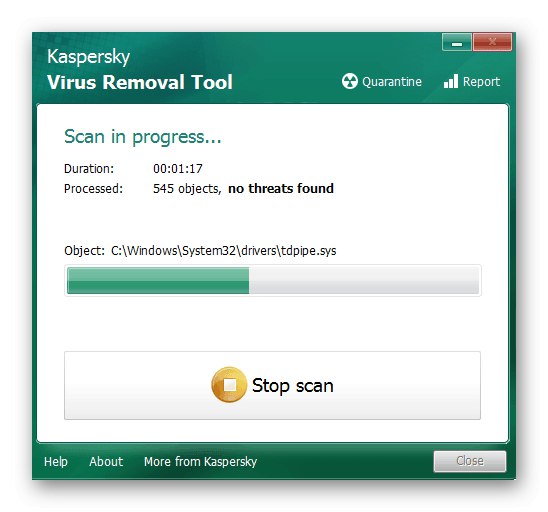1. метод: Проверите да ли је поставка исправна
Ако рачунар успешно открије повезани МТС модем, али нема приступа мрежи, могуће је да су се појавили проблеми у фази подешавања уређаја и да су неке радње извршене погрешно. Саветујемо вам да потражите помоћ у другим чланцима на нашој веб страници, где је поступак повезивања и конфигурисања мрежне опреме овог произвођача приказан у најширем облику. Ово вам омогућава да проверите да ли се стање везе мења након реконфигурације.
Детаљније:
Повезивање модема са МТС-а на лаптоп
Подешавање МТС УСБ модема

У случају да ова упутства нису донела жељени резултат, али је модем правилно конфигурисан, може доћи до механичких оштећења или проблем лежи у сукобима на страни оперативног система. Затим пређите на читање следећих метода.
2. метод: Провера уређаја и УСБ порта
Понекад је настали проблем повезан са проблемима са управљачким програмима за УСБ порт или неправилним радом самог конектора, зато вам пре свега препоручујемо да модем једноставно повежете са другим бесплатним УСБ-ом и проверите како ће ово утицати на његово функционисање.

Поред тога, погледајте површину уређаја или чак погледајте његову плочу. На плочи не би требало бити физичких оштећења или недостатака повезаних са елементима. Ако су и даље пронађени, препоручујемо да контактирате продавницу у којој сте купили модем или га предате сервисном центру ради даље дијагностике.
3. метод: проверите вредност регистра
За интеракцију са разном мрежном опремом повезаном на рачунар преко УСБ-а, оперативни систем је одговоран за одређену услугу са наведеним параметрима у једном од кључева регистра. Ако из неког разлога недостаје одређена опција, можда ће бити проблема са приступом мрежи приликом повезивања модема. Можете проверити и, ако је потребно, исправити ову ситуацију на следећи начин:
- Притисните стандардну тастерску пречицу Вин + Р. да позове комуналну службу "Трцати"где напиши
регедити кликните на Ентер... Ова команда је одговорна за лансирање „Уредник регистра“, у којој ће се извршити следеће радње. - Кључ потребан за преглед налази се дуж путање
ХКЕИ_ЛОЦАЛ_МАЦХИНЕСИСТЕМЦуррентЦонтролСетСервицесРасМанпа залепите у траку за адресу и кликните Ентерда бисте дошли до те локације. - На списку имена пронађите параметар "РекуиредПривилегес" и двапут кликните на њега левим тастером миша.
- У пољу "Вредност" проверите да ли је линија присутна "СеЛоадДриверПривилеге", а ако не, додајте на крај листе и сачувајте промене.
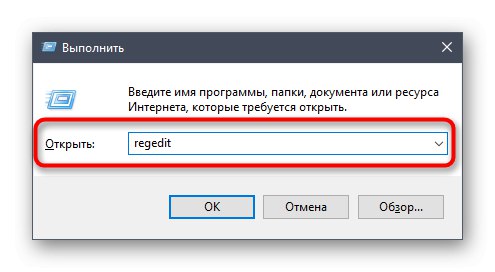
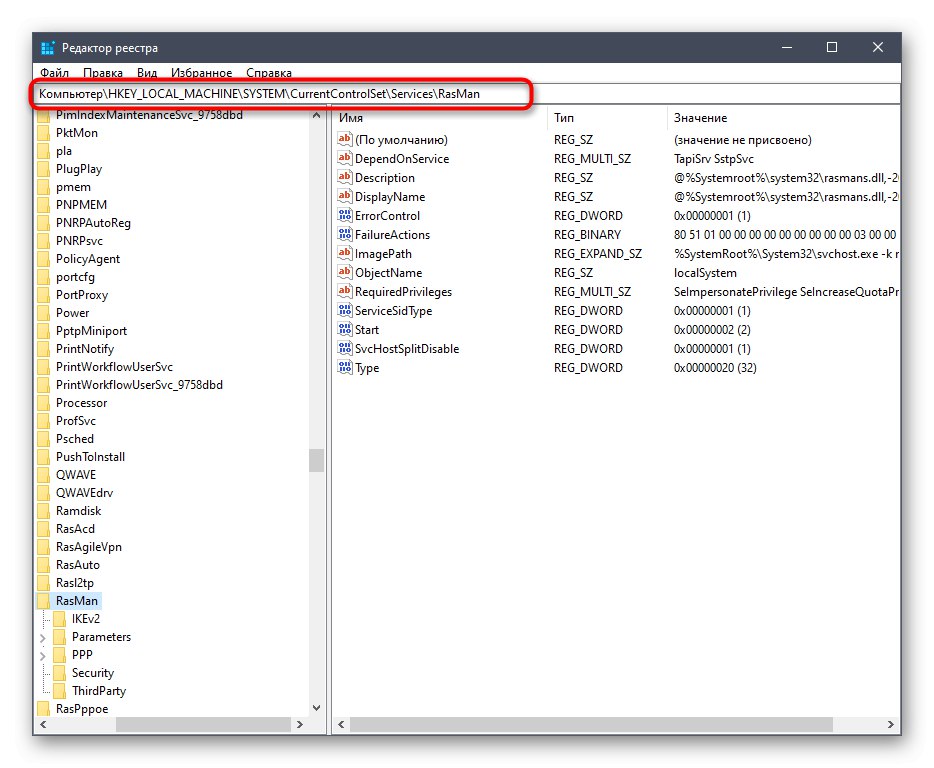
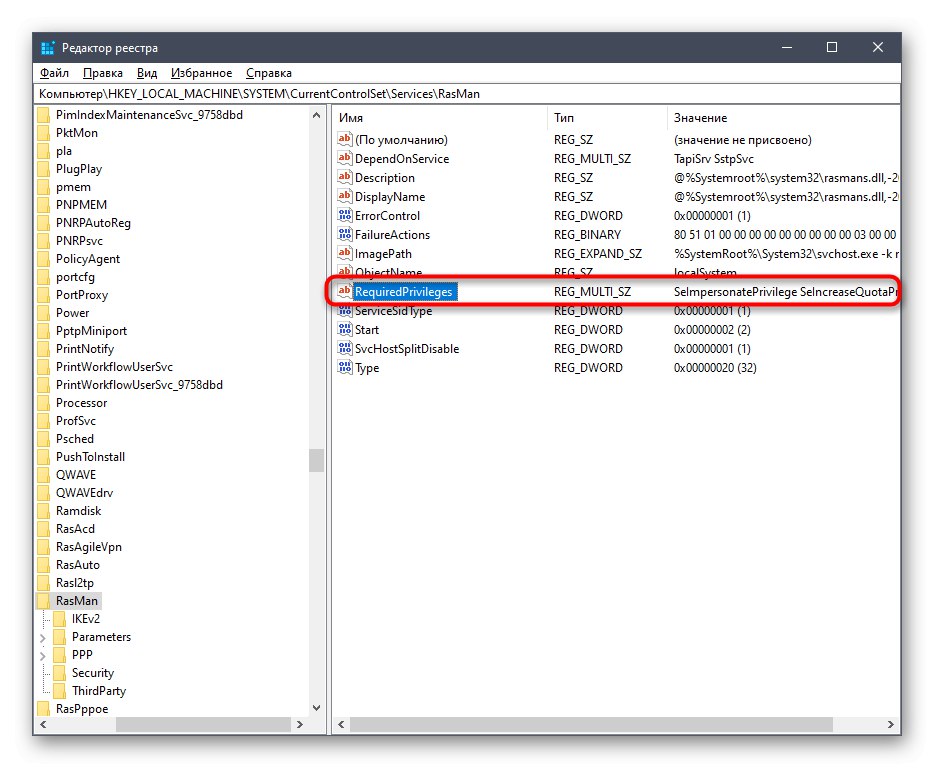
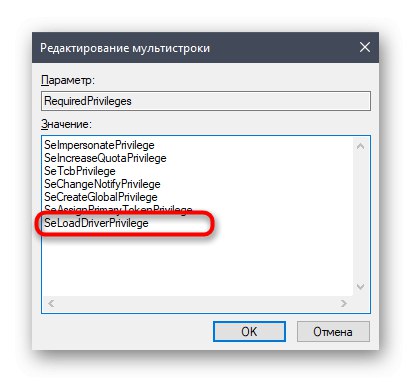
Све промене извршене кроз „Уредник регистра“ступиће на снагу тек након поновног покретања рачунара.
4. метод: ажурирање управљачких програма
Такви уређаји не функционишу увек нормално након повезивања и инсталирања власничког софтвера, јер се одговарајући управљачки програм можда неће појавити на рачунару или је застарео. Ово утиче на перформансе било ког модема, укључујући и оне компаније МТС. Његов модел ћете морати да одредите гледајући налепницу која се најчешће налази на унутрашњој или спољној страни поклопца кућишта. После тога отворите званичну веб локацију произвођача и преузмите најновији управљачки програм, а детаљна упутства о томе како извршити овај поступак на примеру опреме Хуавеи можете пронаћи у нашем засебном чланку на доњој вези.
Детаљније: Инсталирање управљачких програма за Хуавеи УСБ модем
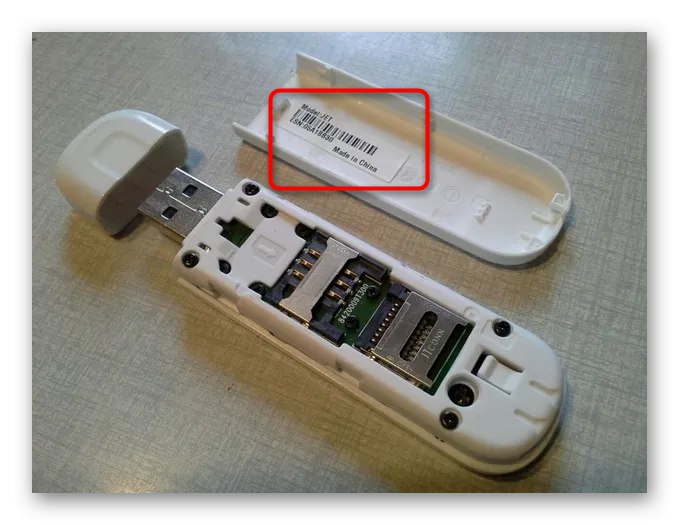
5. метод: Повећајте УСБ напајање
Као што знате, било који модем датог формата повезан је на рачунар путем УСБ порта.За ово можете користити конекторе на предњој плочи или на матичној плочи, али друга опција ће имати приоритет како би се избегао губитак сигнала док путује кроз жице. Поред тога, можете повећати напајање лука како бисте избегли проблеме у недостатку, што се ради на следећи начин:
- Десни клик на дугме "Почетак" и изаберите ставку "Менаџер уређаја".
- У менију који се појави проширите одељак "УСБ контролери".
- Међу списком свих контролора пронађите УСБ уређај за масовно складиштење података, позовите контекстуални мени десним кликом на линију у којој одаберите „Онемогући уређај“.
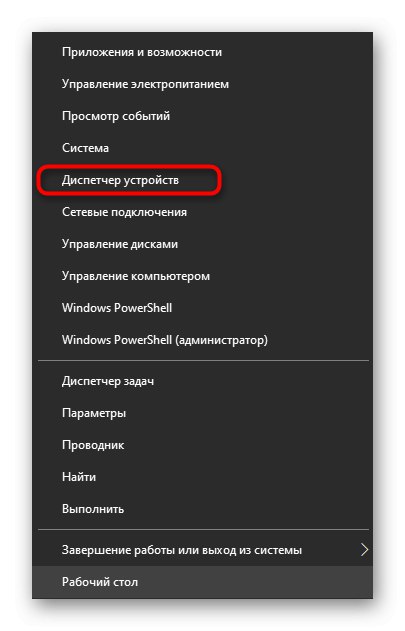
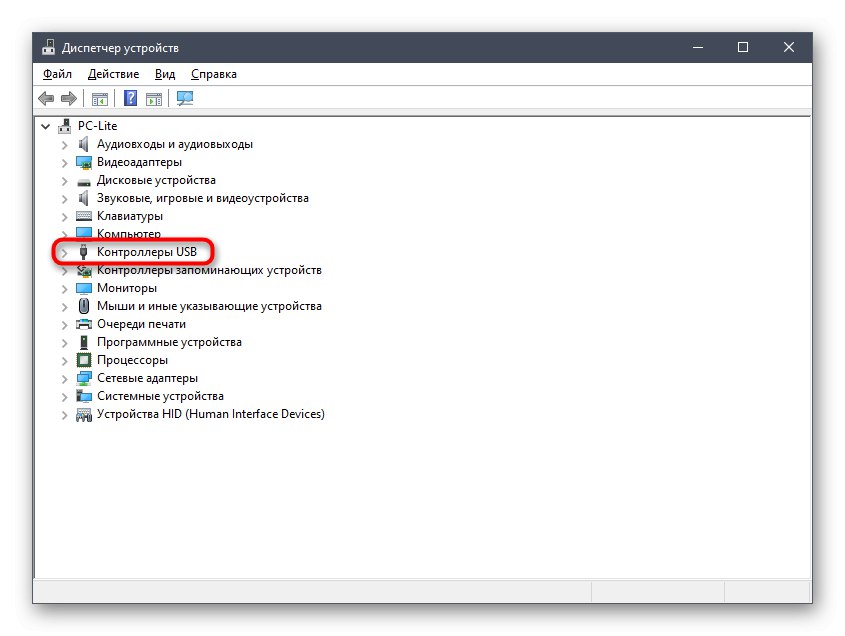
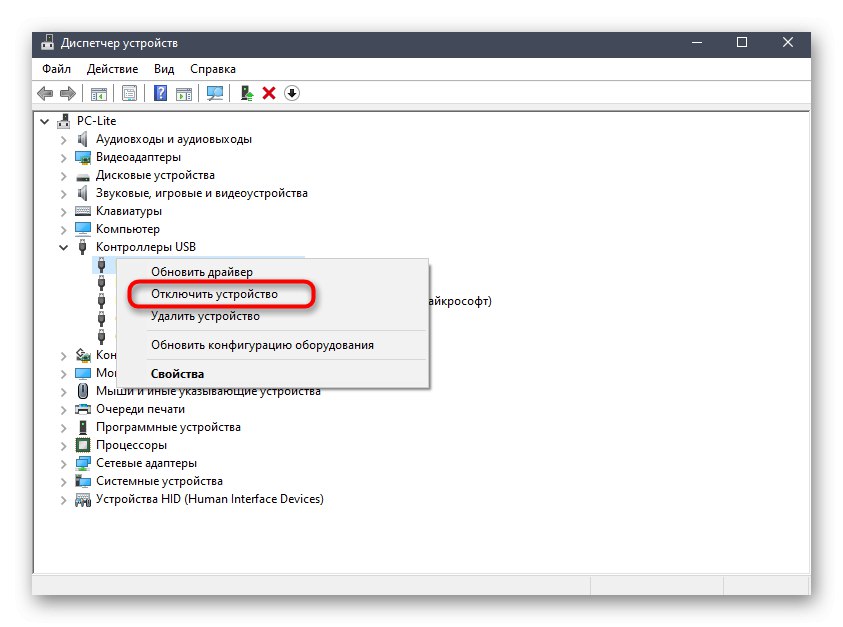
6. метод: Скенирајте рачунар на вирусе
Коначни метод повезан је са провером рачунара на активност вируса. Злонамерни софтвер ретко узрокује проблеме са перформансама модема са МТС-а, али такве ситуације се дешавају. Користите било који прикладан софтвер који вам омогућава да скенирате и очистите рачунар од присутних вируса. Прочитајте више о овој операцији у другом чланку кликом на следећи наслов.
Детаљније: Борба против рачунарских вируса